
时间:2020-10-09 13:48:10 来源:www.win10xitong.com 作者:win10
win10系统桌面文件在c盘哪个文件夹的问题偶尔都会出现在大家使用win10系统的时候,要是对于一些才接触win10系统的网友解决这个win10系统桌面文件在c盘哪个文件夹的情况就很困难,要是想自己学习学习解决win10系统桌面文件在c盘哪个文件夹的方法,也是可以的,大家可以试着用这个方法:1、双击打开C盘。2、双击打开用户文件夹就很轻松愉快的把这个问题搞定了。如果看得不是很懂,没关系,下面我们再一起来彻底学习一下win10系统桌面文件在c盘哪个文件夹的具体解决伎俩。
win10桌面文件在c盘哪个文件夹
1、双击打开C盘。
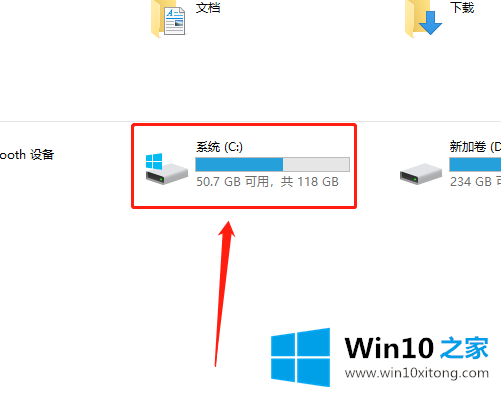
2、双击打开用户文件夹。
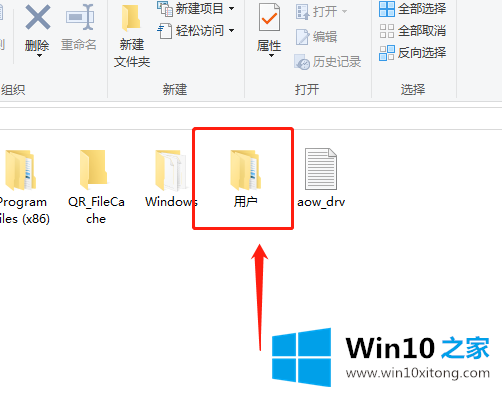
3、双击打开Administrator文件夹。
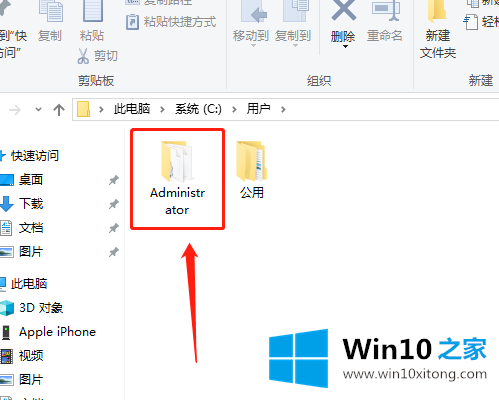
4、最后双击打开桌面文件夹。
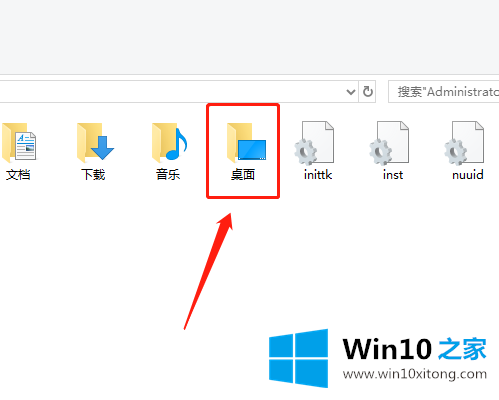
5、里面就是存放在桌面的文件了。
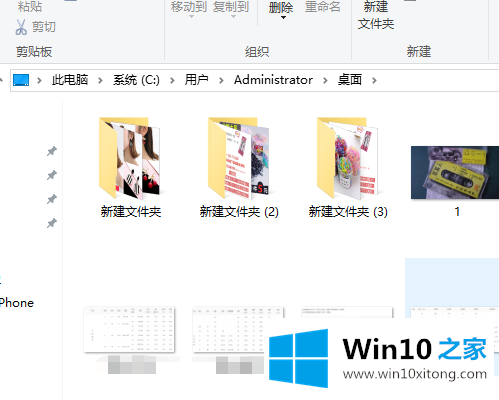
以上就是win10桌面文件存放在c盘的文件夹的具体位置,出于对系统流畅度的考量,小编建议大家尽量不要在桌面存放文件哦。
上边的方法教程就是有关win10系统桌面文件在c盘哪个文件夹的具体解决伎俩,要是你需要下载windows系统,本站是一个你比较好的选择。